2015 OPEL ANTARA navigace
[x] Cancel search: navigacePage 64 of 157

64Navigace
Zvolte v nabídce položku Destination
from map (Cíl z mapy) .
Zobrazí se nabídka DESTINATION
FROM MAP (CÍL Z MAPY) s mapou
zobrazující okolí aktuálního místa.Mapa se zobrazí jako dvourozměrná/ sever nahoře.
Můžete přesunout prst na obrazovce
a posunout tak viditelnou část mapy
libovolným směrem.
V případě potřeby lze měřítko mapy
změnit otáčením multifunkčního
knoflíku.
Posunujte viditelnou část mapy,
dokud se nezobrazí část kolem místa,
které hledáte.
Klepnutím na mapu nastavte
v požadovaném místě nový cíl.Nový cíl nyní označuje kostkovaný
praporek. Ve spodní části mapy se
zobrazí název ulice (nebo souřadnice GPS) nového cíle.
Na obrazovce stiskněte tlačítko Set
(Nastavit) .
Zobrazí se zpráva s následujícími možnostmi:
Save (Uložit) : adresa nového cíle se
uloží do adresáře.
Set as (Nastavit jako) Destination
(Cíl) : spustí se navádění po trase do
nového cíle.
Zvolte požadovanou možnost
(tlačítko na obrazovce).
Page 65 of 157

Navigace65
Po stisknutí tlačítka Save (Uložit) ve
zprávě se zobrazí nabídka s klávesnicí k zadání názvu.
Zadejte požadovaný název nového
cíle a stisknutím tlačítka OK na
obrazovce uložte adresu nového cíle
do adresáře.
Po stisknutí tlačítka Set as (Nastavit
jako) Destination (Cíl) ve zprávě na
obrazovce se vypočítá trasa do
nového cíle a spustí se navádění po
trase.
Popis navádění po trase, viz kapitola
"Navádění" 3 67.
Výběr křižovatky jako cíle
Tento způsob zadání cíle je téměř
shodný se způsobem, který je popsán výše v části „Přímé zadání adresy“.
Místo specifikace místa na ulici podle
čísla domu určíte dané místo podle
křižovatky.
Výběr křižovatky jako cíle:
Stiskněte tlačítko NAV a potom zvolte
v nabídce položku Destination (Cíl).
Otevře se nabídka ENTER
DESTINATION (ZADAT CÍL) .
Zvolte v nabídce položku Intersection
as destination (Křižovatka jako cíl) .
Proveďte kroky 1 až 3 výše
popsaného postupu "Přímé zadávání adres".
Po zadání názvu ulice:
Pokud dříve zadanou ulici protíná
pouze jedna ulice, zobrazí se nabídka
CONFIRM DESTINATION
(POTVRDIT CÍL) . Pokračujte krokem
5 výše popsaného postupu "Přímé
zadávání adres".
Pokud je křižujících ulic maximálně 5,
zobrazí se seznam všech křižujících
ulic. Zvolte požadovanou křižující ulici
a pokračujte krokem 5 výše
popsaného postupu "Přímé zadávání adres".
Pokud je křižujících ulic více než 5,
zobrazí se nabídka s klávesnicí
k zadání názvu.
Page 66 of 157

66Navigace
Zadejte název ulice, která křižuje
dříve zadanou ulici, nebo zvolte na
obrazovce tlačítko List (Seznam).
Zobrazí se seznam všech křižujících
ulic.
Zvolte požadovanou křižující ulici
a pokračujte krokem 5 výše
popsaného postupu "Přímé zadávání adres".
Volba předchozího cíle
Stiskněte tlačítko NAV a potom zvolte
v nabídce položku Previous
Destinations (Předchozí cíle) .
Zobrazí se seznam cílů, které byly dříve použity k navádění po trase.Automaticky se uloží až 50
předchozích cílů. Je-li počet
předchozích cílů větší než 50,
nejstarší cíl se automaticky ze
seznamu odstraní a přidá se nový cíl.
Po výběru předchozího cíle v listu se
zobrazí nabídka s podrobnými
informacemi o adrese (pokud jsou
k dispozici) nebo se souřadnicemi
GPS daného cíle:V nabídce jsou k dispozici následující
možnosti:
■ Save (Uložit) : zobrazený cíl se uloží
do adresáře. Podrobné informace
o adresáři najdete výše v části
"Používání adresáře".
■ Del. all (Vymazat vše) : celý seznam
předchozích cílů se vymaže.
■ Delete (Vymazat) : cíl zobrazený
v seznamu předchozích cílů se
vymaže.
■ OK : nastaví se zobrazená adresa
nebo souřadnice GPS jako nový cíl a spustí se navádění po trase do
tohoto cíle.
Page 67 of 157
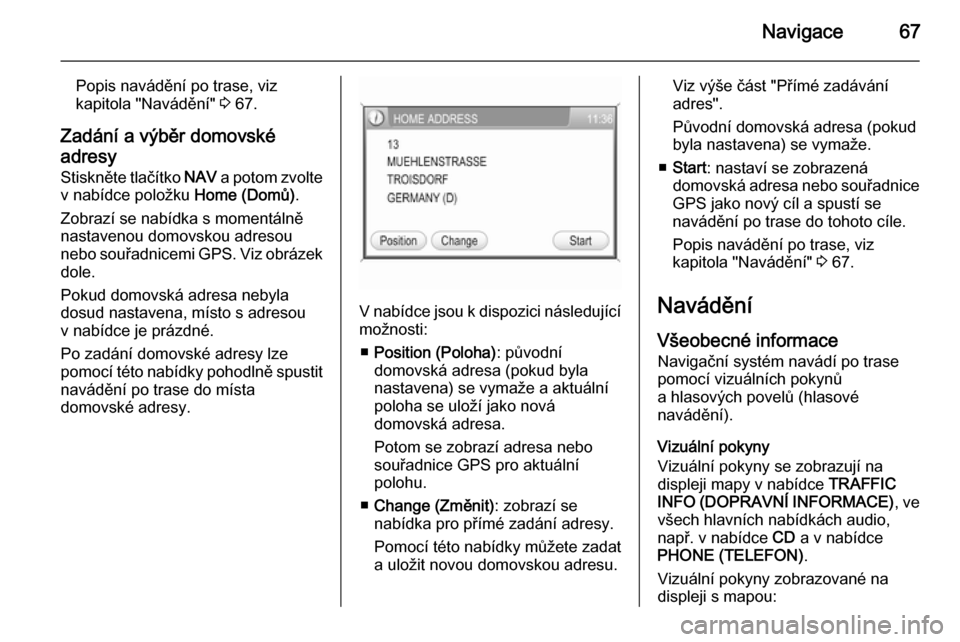
Navigace67
Popis navádění po trase, viz
kapitola "Navádění" 3 67.
Zadání a výběr domovské
adresy
Stiskněte tlačítko NAV a potom zvolte
v nabídce položku Home (Domů).
Zobrazí se nabídka s momentálně
nastavenou domovskou adresou
nebo souřadnicemi GPS. Viz obrázek
dole.
Pokud domovská adresa nebyla
dosud nastavena, místo s adresou
v nabídce je prázdné.
Po zadání domovské adresy lze
pomocí této nabídky pohodlně spustit navádění po trase do místa
domovské adresy.
V nabídce jsou k dispozici následující
možnosti:
■ Position (Poloha) : původní
domovská adresa (pokud byla
nastavena) se vymaže a aktuální
poloha se uloží jako nová
domovská adresa.
Potom se zobrazí adresa nebo
souřadnice GPS pro aktuální
polohu.
■ Change (Změnit) : zobrazí se
nabídka pro přímé zadání adresy.
Pomocí této nabídky můžete zadat
a uložit novou domovskou adresu.
Viz výše část "Přímé zadávání
adres".
Původní domovská adresa (pokud
byla nastavena) se vymaže.
■ Start : nastaví se zobrazená
domovská adresa nebo souřadnice
GPS jako nový cíl a spustí se
navádění po trase do tohoto cíle.
Popis navádění po trase, viz
kapitola "Navádění" 3 67.
Navádění
Všeobecné informace
Navigační systém navádí po trase
pomocí vizuálních pokynů
a hlasových povelů (hlasové
navádění).
Vizuální pokyny
Vizuální pokyny se zobrazují na
displeji mapy v nabídce TRAFFIC
INFO (DOPRAVNÍ INFORMACE) , ve
všech hlavních nabídkách audio,
např. v nabídce CD a v nabídce
PHONE (TELEFON) .
Vizuální pokyny zobrazované na
displeji s mapou:
Page 68 of 157
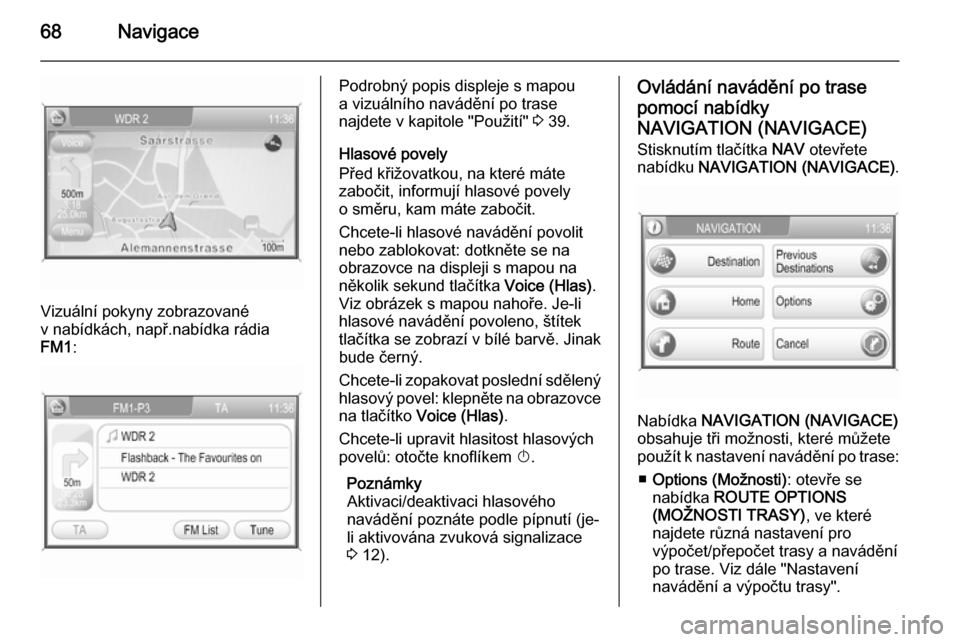
68Navigace
Vizuální pokyny zobrazované
v nabídkách, např.nabídka rádia
FM1 :
Podrobný popis displeje s mapou
a vizuálního navádění po trase
najdete v kapitole "Použití" 3 39.
Hlasové povely
Před křižovatkou, na které máte
zabočit, informují hlasové povely
o směru, kam máte zabočit.
Chcete-li hlasové navádění povolit
nebo zablokovat: dotkněte se na
obrazovce na displeji s mapou na
několik sekund tlačítka Voice (Hlas).
Viz obrázek s mapou nahoře. Je-li
hlasové navádění povoleno, štítek
tlačítka se zobrazí v bílé barvě. Jinak bude černý.
Chcete-li zopakovat poslední sdělený
hlasový povel: klepněte na obrazovce
na tlačítko Voice (Hlas) .
Chcete-li upravit hlasitost hlasových povelů: otočte knoflíkem X.
Poznámky
Aktivaci/deaktivaci hlasového
navádění poznáte podle pípnutí (je-
li aktivována zvuková signalizace
3 12).Ovládání navádění po trase
pomocí nabídky
NAVIGATION (NAVIGACE) Stisknutím tlačítka NAV otevřete
nabídku NAVIGATION (NAVIGACE) .
Nabídka
NAVIGATION (NAVIGACE)
obsahuje tři možnosti, které můžete
použít k nastavení navádění po trase:
■ Options (Možnosti) : otevře se
nabídka ROUTE OPTIONS
(MOŽNOSTI TRASY) , ve které
najdete různá nastavení pro
výpočet/přepočet trasy a navádění
po trase. Viz dále "Nastavení
navádění a výpočtu trasy".
Page 69 of 157
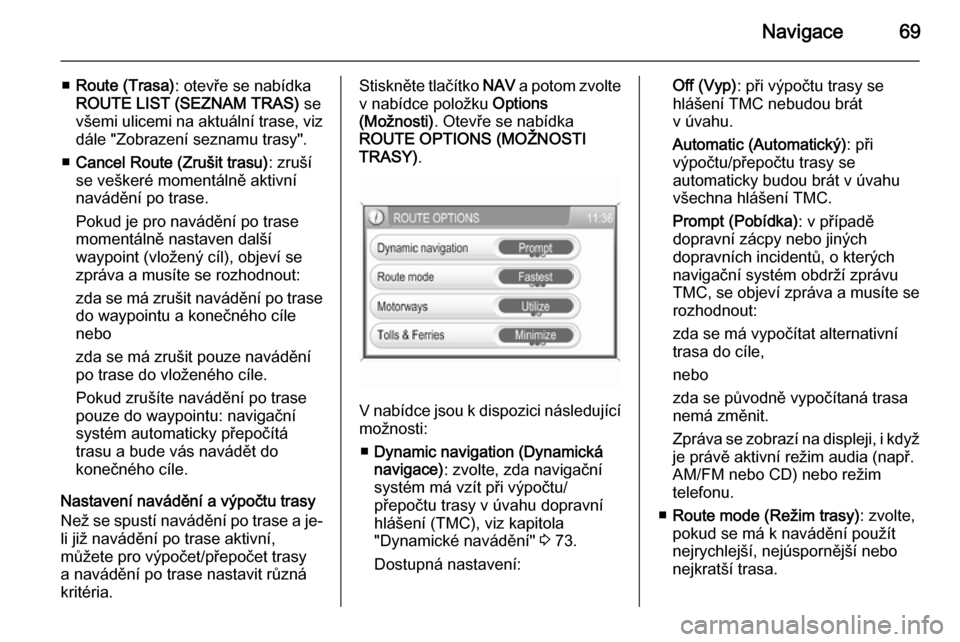
Navigace69
■Route (Trasa) : otevře se nabídka
ROUTE LIST (SEZNAM TRAS) se
všemi ulicemi na aktuální trase, viz
dále "Zobrazení seznamu trasy".
■ Cancel Route (Zrušit trasu) : zruší
se veškeré momentálně aktivní
navádění po trase.
Pokud je pro navádění po trase
momentálně nastaven další
waypoint (vložený cíl), objeví se
zpráva a musíte se rozhodnout:
zda se má zrušit navádění po trase do waypointu a konečného cílenebo
zda se má zrušit pouze navádění
po trase do vloženého cíle.
Pokud zrušíte navádění po trase
pouze do waypointu: navigační
systém automaticky přepočítá
trasu a bude vás navádět do
konečného cíle.
Nastavení navádění a výpočtu trasy
Než se spustí navádění po trase a je-
li již navádění po trase aktivní,
můžete pro výpočet/přepočet trasy
a navádění po trase nastavit různá
kritéria.Stiskněte tlačítko NAV a potom zvolte
v nabídce položku Options
(Možnosti) . Otevře se nabídka
ROUTE OPTIONS (MOŽNOSTI
TRASY) .
V nabídce jsou k dispozici následující
možnosti:
■ Dynamic navigation (Dynamická
navigace) : zvolte, zda navigační
systém má vzít při výpočtu/
přepočtu trasy v úvahu dopravní
hlášení (TMC), viz kapitola
"Dynamické navádění" 3 73.
Dostupná nastavení:
Off (Vyp) : při výpočtu trasy se
hlášení TMC nebudou brát
v úvahu.
Automatic (Automatický) : při
výpočtu/přepočtu trasy se
automaticky budou brát v úvahu všechna hlášení TMC.
Prompt (Pobídka) : v případě
dopravní zácpy nebo jiných
dopravních incidentů, o kterých
navigační systém obdrží zprávu TMC, se objeví zpráva a musíte se
rozhodnout:
zda se má vypočítat alternativní
trasa do cíle,
nebo
zda se původně vypočítaná trasa nemá změnit.
Zpráva se zobrazí na displeji, i když
je právě aktivní režim audia (např.
AM/FM nebo CD) nebo režim
telefonu.
■ Route mode (Režim trasy) : zvolte,
pokud se má k navádění použít
nejrychlejší, nejúspornější nebo
nejkratší trasa.
Page 70 of 157
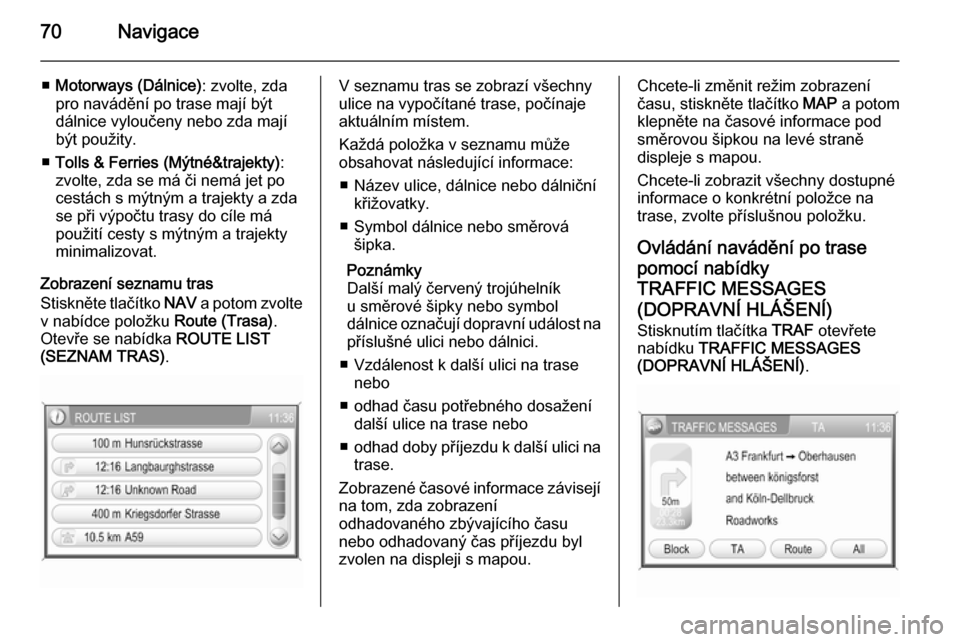
70Navigace
■Motorways (Dálnice) : zvolte, zda
pro navádění po trase mají být
dálnice vyloučeny nebo zda mají být použity.
■ Tolls & Ferries (Mýtné&trajekty) :
zvolte, zda se má či nemá jet po
cestách s mýtným a trajekty a zda
se při výpočtu trasy do cíle má
použití cesty s mýtným a trajekty
minimalizovat.
Zobrazení seznamu tras
Stiskněte tlačítko NAV a potom zvolte
v nabídce položku Route (Trasa).
Otevře se nabídka ROUTE LIST
(SEZNAM TRAS) .V seznamu tras se zobrazí všechny
ulice na vypočítané trase, počínaje
aktuálním místem.
Každá položka v seznamu může
obsahovat následující informace:
■ Název ulice, dálnice nebo dálniční křižovatky.
■ Symbol dálnice nebo směrová šipka.
Poznámky
Další malý červený trojúhelník
u směrové šipky nebo symbol
dálnice označují dopravní událost na
příslušné ulici nebo dálnici.
■ Vzdálenost k další ulici na trase nebo
■ odhad času potřebného dosažení další ulice na trase nebo
■ odhad doby příjezdu k další ulici na
trase.
Zobrazené časové informace závisejí
na tom, zda zobrazení
odhadovaného zbývajícího času
nebo odhadovaný čas příjezdu byl
zvolen na displeji s mapou.Chcete-li změnit režim zobrazení
času, stiskněte tlačítko MAP a potom
klepněte na časové informace pod
směrovou šipkou na levé straně
displeje s mapou.
Chcete-li zobrazit všechny dostupné
informace o konkrétní položce na
trase, zvolte příslušnou položku.
Ovládání navádění po trase
pomocí nabídky
TRAFFIC MESSAGES
(DOPRAVNÍ HLÁŠENÍ)
Stisknutím tlačítka TRAF otevřete
nabídku TRAFFIC MESSAGES
(DOPRAVNÍ HLÁŠENÍ) .
Page 71 of 157

Navigace71
V nabídce TRAFFIC MESSAGES
(DOPRAVNÍ HLÁŠENÍ) se zobrazuje
nejbližší dopravní událost (pokud
existuje), např. dopravní zácpa na
aktuální trase.
V nabídce jsou k dispozici následující
možnosti:
■ Block (Blokovat) : pomocí této
položky v nabídce můžete vyloučit z navádění po trase některé ulice, viz dále "Vyloučení ulic z navádění
po trase".
■ TA : povolí nebo zablokuje příjem
dopravních hlášení 3 24.
■ Route (Trasa) : zobrazí seznam
všech dopravních událostí na
aktuální trase.
Chcete-li zobrazit podrobné
informace o konkrétní dopravní
události, zvolte položku v seznamu.
■ All (Vše) : zobrazí se všechny
dopravní události na aktuální trase
a dále všechny dopravní události
v blízkosti aktuální polohy vozidla.
Červeně jsou zvýrazněny dopravní
symboly (TMC) (viz kapitola
"Přehled značek" 3 76)
označující dopravní události na
aktuální trase.
Vyloučení ulic z navádění po trase Jakmile se spustí navádění po trase,
můžete vyloučit z předchozí
vypočítané trasy některé ulice.
Trasa se potom vypočítá znovu
a nebude obsahovat ulice, které byly
vyloučeny.
Stiskněte tlačítko TRAF a potom
zvolte v nabídce položku Block
(Blokovat) . Otevře se nabídka AVOID
ROUTE SECTION (VYNECHAT
ÚSEK CESTY) .
V nabídce jsou k dispozici následující
možnosti:
■ Avoid Road Ahead (nejet po cestě
přímo) : otevře se nabídka AVOID
ROAD AHEAD (NEJET PO CESTĚ
PŘÍMO) .